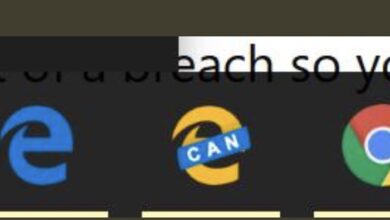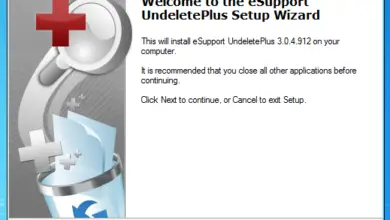Empêcher Windows 10 de réinitialiser certaines applications par défaut
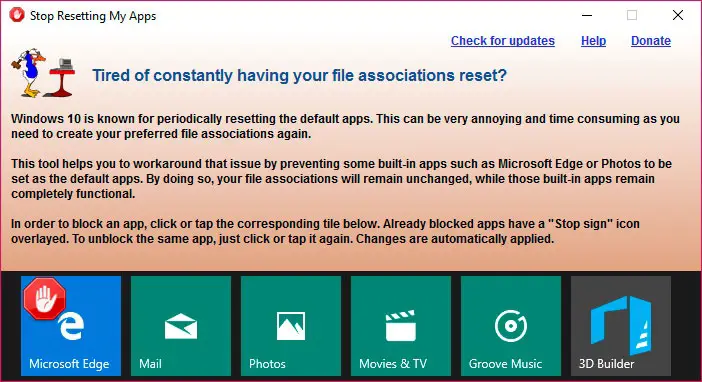
La grande majorité des utilisateurs de Windows 10 ont sûrement vu comment, après un certain temps, établir leur navigateur par défaut avec lequel ouvrir les liens partagés par défaut, l’application avec laquelle nous voulons ouvrir les photos ou le client de messagerie préféré, après une mise à jour du système, ce paramètre a été perdu. Et c’est que Microsoft rend ces valeurs par défaut à nouveau actives sur les ordinateurs des utilisateurs après certaines mises à jour .
Autrement dit, une mise à jour arrive via Windows Update et après avoir configuré Chrome, par exemple, comme navigateur par défaut, notre application préférée pour afficher des photos, au lieu de Windows 10 Photos ou du service de messagerie que nous utilisons, au redémarrage, nous voyons que Edge, Photos et Outlook sont à nouveau les applications prédéfinies pour ces actions dans notre système.
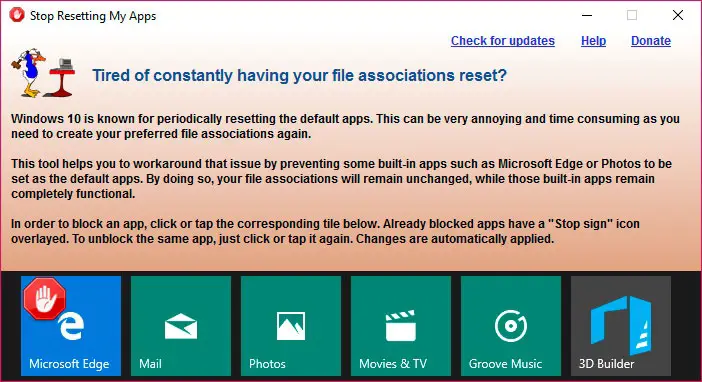
Quelque chose qui se produit également avec d’autres applications, mais peut-être que ce sont les plus pertinentes. Eh bien, comme nous ne pouvons jamais savoir quand cela va nous arriver avant de faire une mise à jour, nous allons montrer une application qui empêchera que cela se produise. Nous faisons référence à Stop Resetting My Apps , un logiciel totalement gratuit qui empêchera Microsoft de réinitialiser notre navigateur, notre visionneuse de photos, notre client de messagerie, etc., dans Windows 10.
Par conséquent, si vous ne souhaitez pas que Microsoft modifie les paramètres d’utilisation de ces applications après une mise à jour, vous pouvez télécharger Arrêter la réinitialisation de mes applications à partir de ce même lien . Dès que vous le téléchargez, vous pouvez voir qu’il s’agit d’une application portable , donc elle ne nécessite pas d’installation et dès que vous la lancez, une fenêtre avec une interface vraiment simple apparaîtra .
Vous pouvez y voir comment six boîtes apparaissent avec les applications que Microsoft restaure à certaines occasions par défaut pour effectuer certaines actions telles que Microsoft Edge, Mail, Photos, Films et TV, Groove Music et 3D Builder . Par conséquent, il suffit de cliquer sur chacun de ceux que nous voulons que Microsoft ne reconfigure pas comme prédéfini à un certain moment. Cela entraînera l’apparition d’une icône d’ arrêt et, à partir de là, nous empêcherons toute mise à jour de Windows 10 de restaurer ces applications par défaut sur le système.
De cette façon, nous éviterons d’avoir à aller dans la configuration du système et de ré-indiquer les applications par défaut pour ouvrir les fichiers .